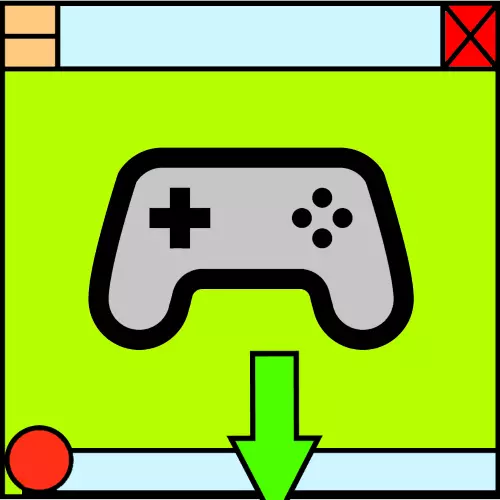
1-әдіс: толық экран режиміне ауысу
Көптеген заманауи ойындар үш түрлі дисплей режимінде жұмыс істей алады - терезеде, терезеде, терезеде және толық экранда. Алғашқы екі тапсырмада әрқашан көрсетіледі, ал үшіншісі - жоқ. Ойын бағдарламалық құралының параметрлерін ашып, «Дисплей режимі», «Дисплей режимі», «Экран режимі», «Монитор» және басқа ұқсас параметрлер бар опцияларды іздеңіз - «Толық экран режимі» болуы керек («Толық экран»), оны іске қосу керек. Кейде талап етілетін параметр бөлек опция ретінде ұсынылған.
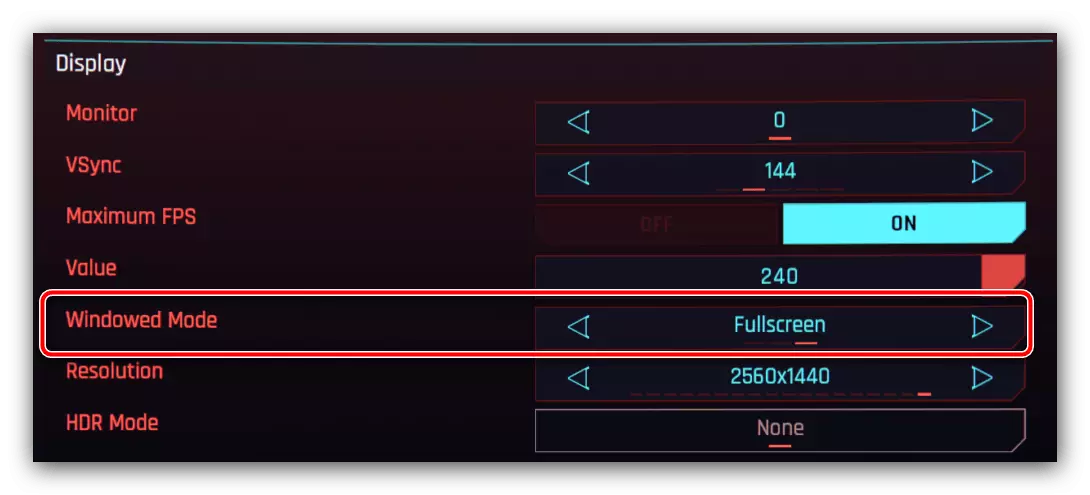
Кейде ойын параметрлері қате анықталуы мүмкін және Fulskrin-ге ауысу әрекеттері ештеңені өзгертпеңіз. Мұндай жағдайда оған ALT + Enter пернелерін (кейде Ctrl + Enter) үйлестіру арқылы мәжбүрлеу қажет.
2-әдіс: тапсырмалар тақтасын жасыру
ОС-да Windovs Windovs-тің жасы бар вольдовтар отбасында қалыпты жағдайда, ол жасырылатын етіп конфигурациялануға болады және меңзерды ашу кезінде ғана пайда болады. Бұл параметрді қосу үшін тапсырмалар тақтасын тінтуірдің оң жақ түймешігімен нұқыңыз және «Тапсырмалар тақтасының параметрлері» (Windows 7 - «Сипаттар») тармағын таңдаңыз.
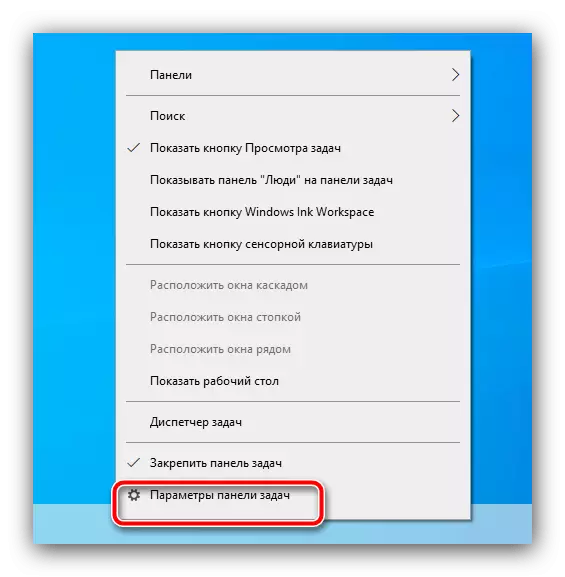
Басталғаннан кейін «тапсырмалар тақтасын жұмыс үстеліндегі тапсырмалар тақтасын автоматты түрде жасыру» опциясын қосыңыз. Windows 7-де бұл параметр «Тапсырмалар тақтасын автоматты түрде жасыру» деп аталады.

Алайда, бұл функция бұл функция мәселені әрдайым тиімді жояды, және сіз жүгіргіні ойын терезесінің төменгі бөлігіне апарған кезде, панель әлі де пайда болуы мүмкін.
3-әдіс: «зерттеушіні» қайта қосу
Ең радикалды шешім шешімі - жүйелік интерфейс процесін қайта қосу. Факт, тапсырмалар тақтасының тұрақты болуы «өткізгіш» элементтерінің кейбіреуі болуы мүмкін, ол қайта іске қосылады.Windows 10.
- «Тапсырма реттеушісі» деп атаңыз - мысалы, жүгіргіні панельге апарыңыз, PCM түймесін басып, тиісті мәтінмәндік мәзір опциясын таңдаңыз.
Windows 7.
«Жеті» -де процедурада біршама ерекшеленеді - алгоритм келесідей:
- «Старт» тармағын ашып, Ctrl + Shift пернесін басып тұрыңыз, содан кейін жүгіргіні «Өшіру» батырмасында, содан кейін «Өшіру» түймесін басып, PCM түймесін басыңыз.
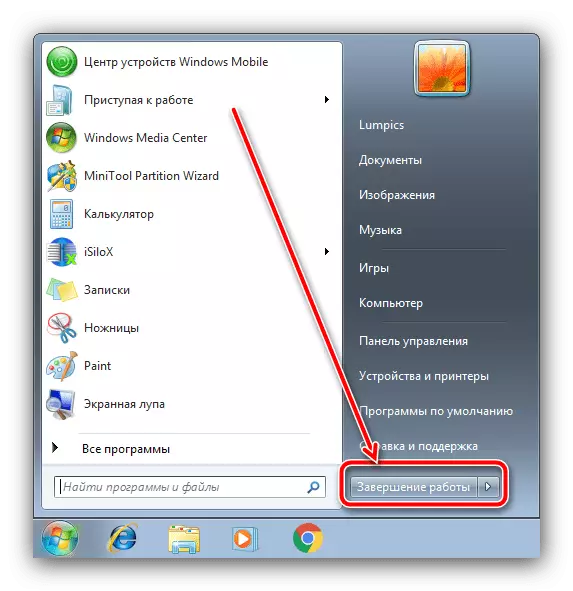
«Зерттеушісінен шығу» дегенді таңдағыңыз келетін контекстік мәзір пайда болады.
- Интерфейс жабылады. Оны қайта іске қосу үшін Ctrl + Shift + ESC пернелер тіркесімін басыңыз. «Тапсырма менеджері» пайда болады, «Файл» файлын «Жаңа тапсырма» файлын пайдаланады.
- Жаңа тапсырмалар терезесінде Explorer бағдарламасын енгізіп, «ОК» түймесін басыңыз, содан кейін интерфейс қалыпты болғанша күтіңіз.

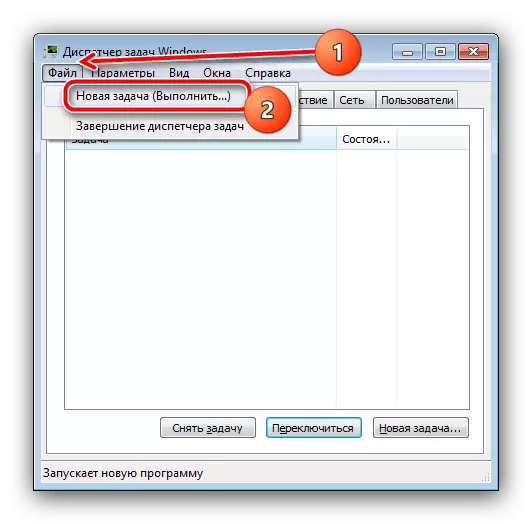
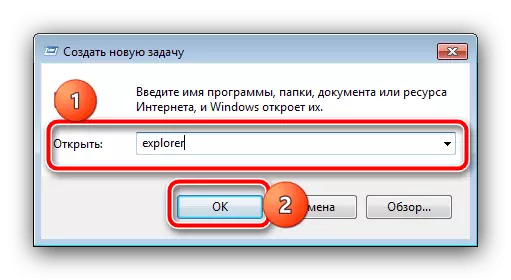
Тәжірибе көрсеткендей, «өткізгішті» қайта іске қосу қажет емес тапсырмаларды тек ойындарда ғана емес, сонымен қатар, мысалы, YouTube-де көре отырып, бейнені қарауға мүмкіндік береді.
- «Старт» тармағын ашып, Ctrl + Shift пернесін басып тұрыңыз, содан кейін жүгіргіні «Өшіру» батырмасында, содан кейін «Өшіру» түймесін басып, PCM түймесін басыңыз.
